最新超详细VMware下CentOS系统安装
一、了解CentOS系统
CentOS是免费的、开源的、可以重新分发的开源操作系统,CentOS(Community Enterprise Operating System,中文意思是社区企业操作系统)是Linux发行版之一。CentOS Linux发行版是一个稳定的,可预测的,可管理的和可复现的平台,源于Red Hat Enterprise Linux(RHEL)依照开放源代码(大部分是GPL开源协议 )规定释出的源码所编译而成。
二、Linux系统简介
1. 介绍
Linux,全称GNU/Linux,是一种免费使用和自由传播的类UNIX操作系统,其内核由林纳斯·本纳第克特·托瓦兹于1991年10月5日首次发布,它主要受到Minix和Unix思想的启发,是一个基于POSIX的多用户、多任务、支持多线程和多CPU的操作系统。它能运行主要的Unix工具软件、应用程序和网络协议。它支持32位和64位硬件。Linux继承了Unix以网络为核心的设计思想,是一个性能稳定的多用户网络操作系统。
2. 常见的Linux操作系统
Debian、Gentoo、Ubuntu、Damn Vulnerable、RedHat、CentOS、Fedora、 Kali、Arch、OpenSuse
本人不做开发研究等,经常用到的有:CentOS、RedHat、Ubuntu,如若要做开发研究,建议使用Kali Linux系统。
三、准备工作
本人是在VMware虚拟机上安装的,安装的版本是CentOS 7。
系统:Windows 10系统
VMware:VMware-workstation-full-15.1.0-13591040
CentOS:CentOS-6.5
四、下载CentOS软件
方法1:官网下载
进入官网:https://www.centos.org/,点击Download,选择镜像链接进行下载。
方法2:镜像文件
推荐四个国内大厂的开源镜像网站:
阿里:https://mirrors.aliyun.com/centos
方法3:网盘资源
链接:https://pan.baidu.com/s/1wefYZ46iNusyXijIrhr4Lw
提取码:1111
五、添加系统
1. 打开VMware虚拟机,点击“新建虚拟机”。
两个选项:
(1)典型安装:系统自动选择了需要安装的内容,不用自己选择。
(2)自定义安装:自己选择需要安装的内容。
本人选择"自定义安装",点击"下一步"。
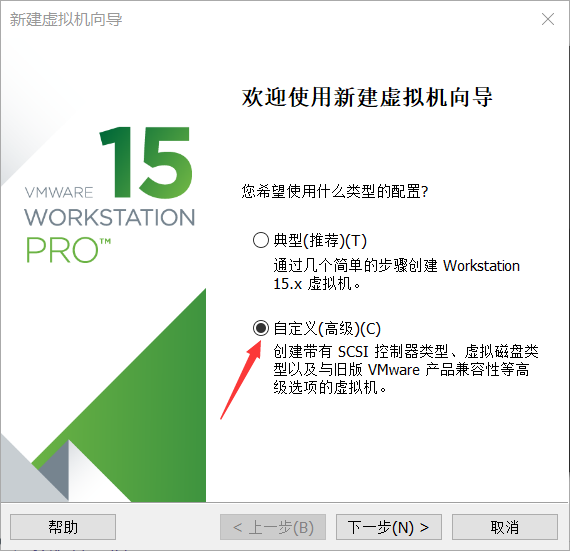
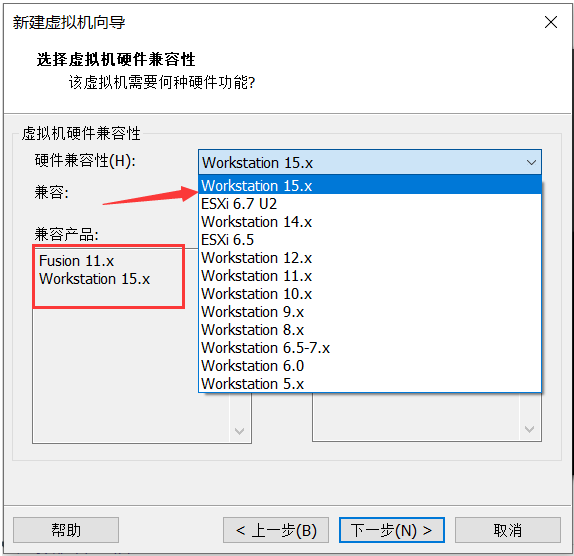
3. 安装虚拟机操作系统,两个选项:
(1)稍后安装操作系统:可以添加虚拟机完成之后,选择操作系统。
(2)安装程序光盘映像文件:点击"浏览",选择镜像文件的位置,添加即可。
本人选择直接选择CentOS系统的镜像文件,点击“下一步”。
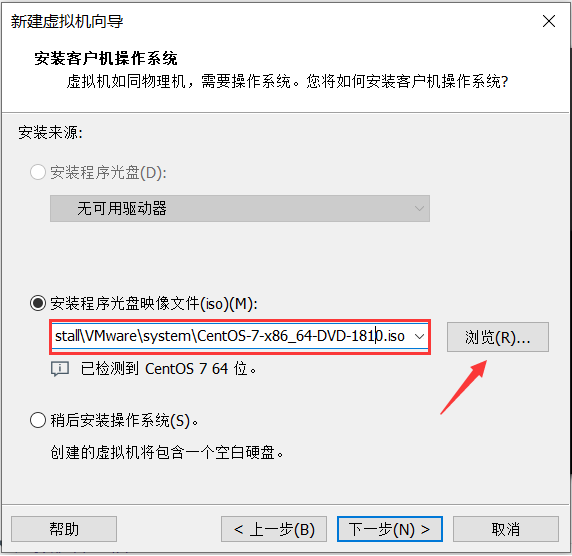
4. 虚拟机命名以及选择安装位置,点击“下一步”。
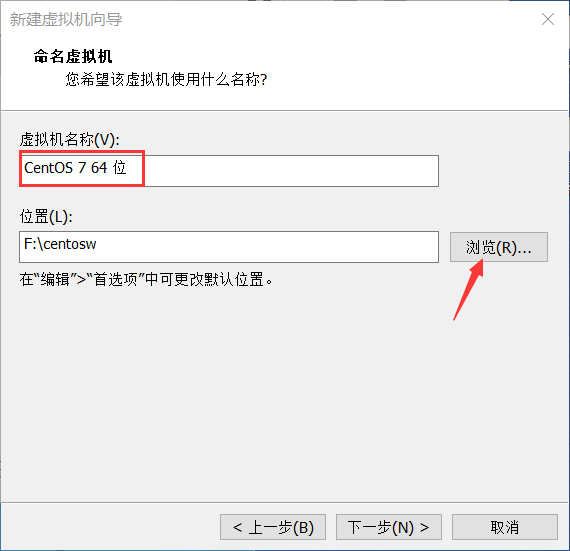
5. 处理器配置,选择处理器数量和每个处理器的内核数量,选择默认即可,默认都是1,点击“下一步”。
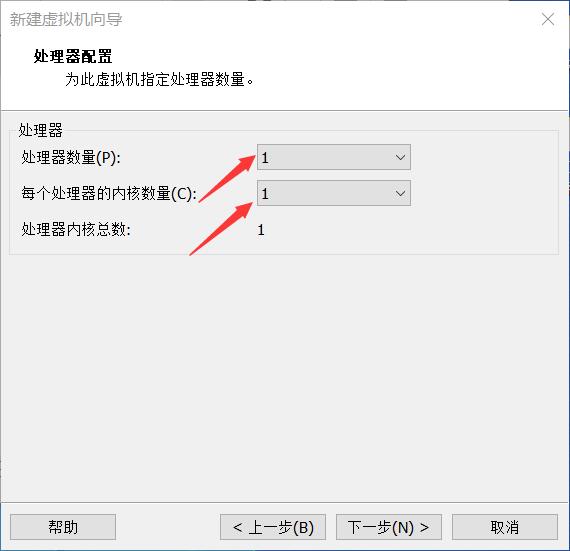
6. 设置虚拟机的内存,我一般选择2GB,点击“下一步”。
注意:内存容量大小必须是4MB的倍数。
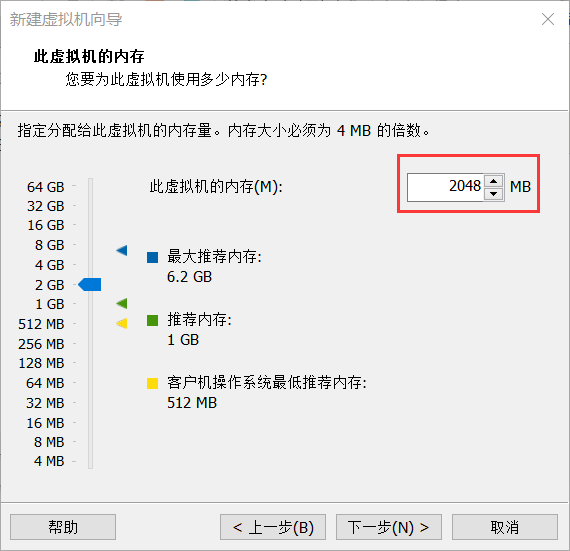
7. 设置网络类型,有三种选项:
- 使用桥接网络:在这种模式下,VMware 虚拟出来的操作系统就像是局域网中的一台独立的主机,它可以访问网内任何一台机器。需要手工为虚拟系统配置 IP 地址、子网掩码,而且还要和宿主机器处于同一网段,这样虚拟系统才能和宿主机器进行通信,服务由VMnet0提供。
- 使用网络地址转换(NAT):使用 NAT 模式,就是让虚拟系统借助 NAT(网络地址转换)功能,通过宿主机器所在的网络来访问公网。也就是说,使用 NAT 模式可以实现在虚拟系统里访问互联网,但前提是主机可以访问互联网。NAT 模式下的虚拟系统的 TCP/IP 配置信息是由 VMnet8(NAT)虚拟网络的 DHCP 服务器提供的,无法进行手工修改,因此虚拟系统也就无法和本局域网中的其他真实主机进行通讯。
- 使用仅主机模式网络:在 Host-only 模式下,虚拟网络是一个全封闭的网络,它唯一能够访问的就是主机,当然多个虚拟机之间也可以互相访问。其实 Host-only 网络和 NAT 网络很相似,不同的地方就是 Host-only 网络没有 NAT 服务,通过VMnet1 虚拟网卡来实现的。此时如果想要虚拟机上外网则需要主机联网并且网络共享。
本人使用桥接模式作为网络的连接方式,点击“下一步”。
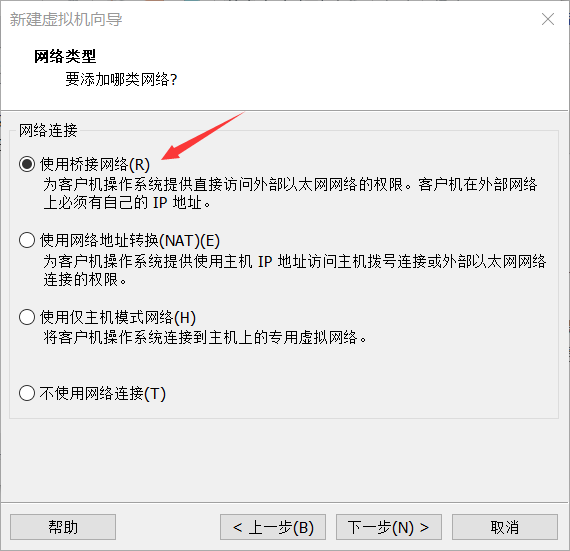
8. 选择I/O控制器类型,一般选择默认推荐的LSI Logic(L)即可,点击“下一步”。
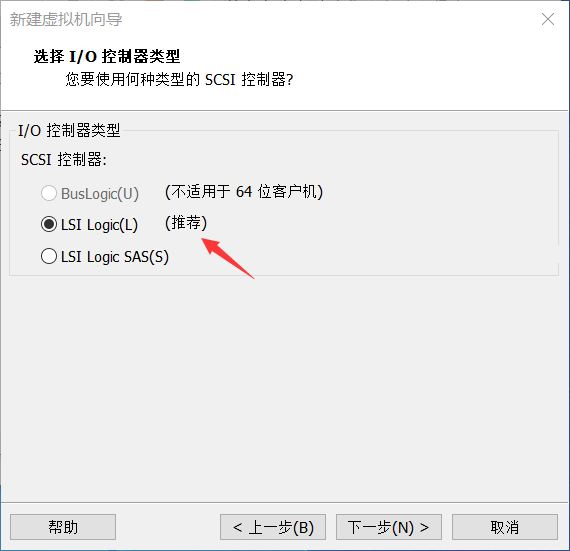
9. 选择磁盘类型,一般选择默认推荐的SCSI(S)即可,点击“下一步”。

10. 选择磁盘,有三种选项:
- 创建新虚拟磁盘:作为虚拟机新的磁盘。
- 使用现有虚拟磁盘: 已有的虚拟机磁盘.
- 使用物理磁盘:物理磁盘即为宿主机的磁盘。
本人选择新建虚拟机磁盘,点击“下一步”。
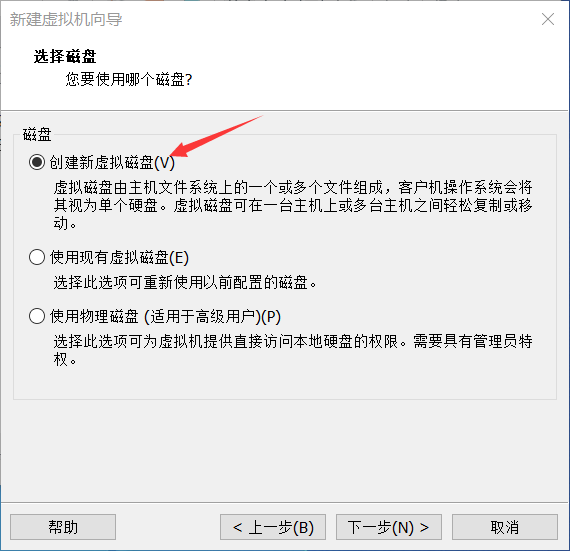
11. 指定磁盘容量大小。
- 设置磁盘大小:建议20GB。
- 是否立即分配所有磁盘空间:分配所有容量可以提高性能,但要求所有物理磁盘空间立即可用。如果不立即分配所有空间,虚拟磁盘的空间最初很小,会随着您向其中添加数据而不断增大。
- 将虚拟机磁盘存储为单个/多个文件:拆分为多个磁盘后,可以轻松地在计算机之间移动虚拟机,但可能会降低大容量磁盘的性能。
本人设置的磁盘空间是50GB,选择立即分配所有磁盘空间,并且将虚拟磁盘存储为单个文件,点击“下一步”。
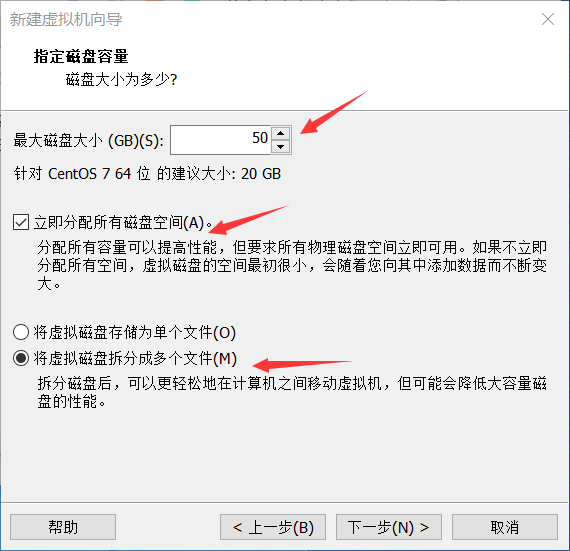
12. 指定磁盘文件,本人选择默认的文件名,点击“下一步”。
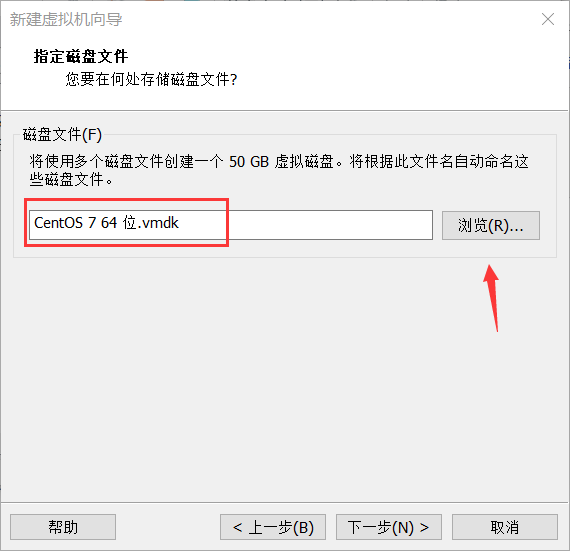
13. 完成安装,点击“完成”。
注意:可以点击“自定义硬件”,查看在安装过程中的硬件信息。
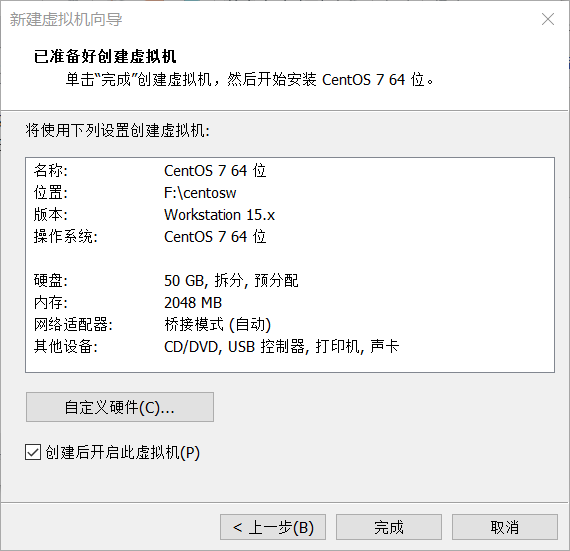
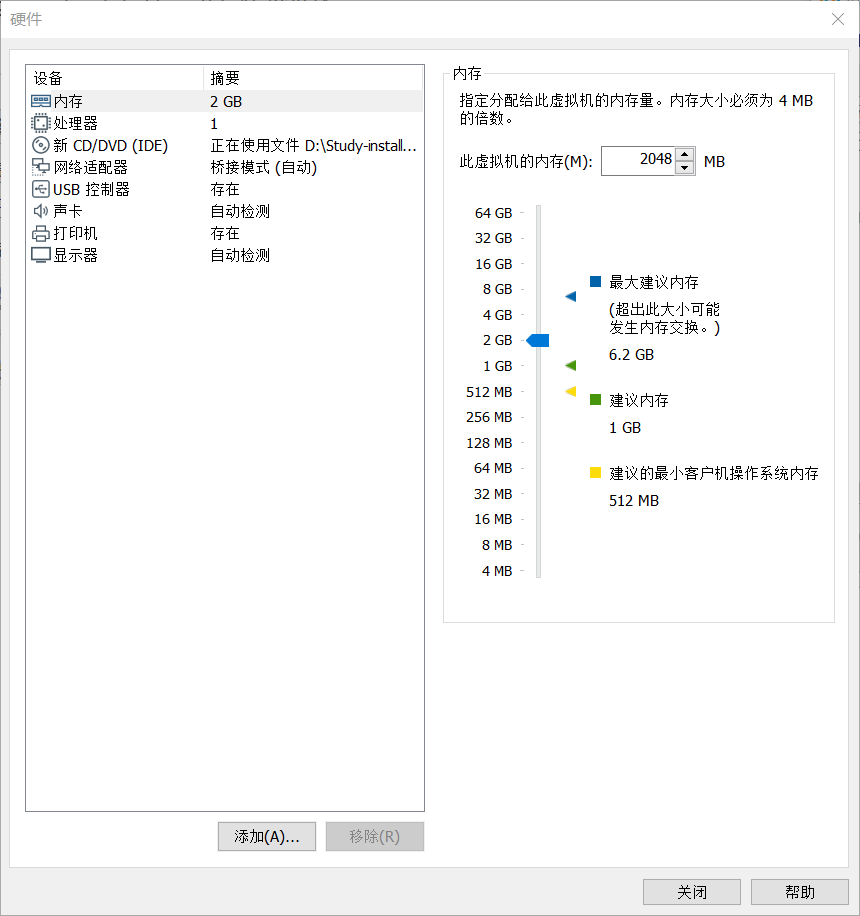
六、虚拟机系统安装
1. 启动虚拟机。
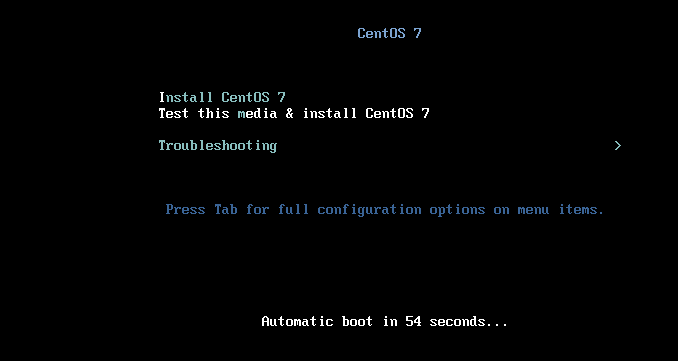
2. 选择虚拟机的语言,本人选择“简体中文”,点击“继续”。
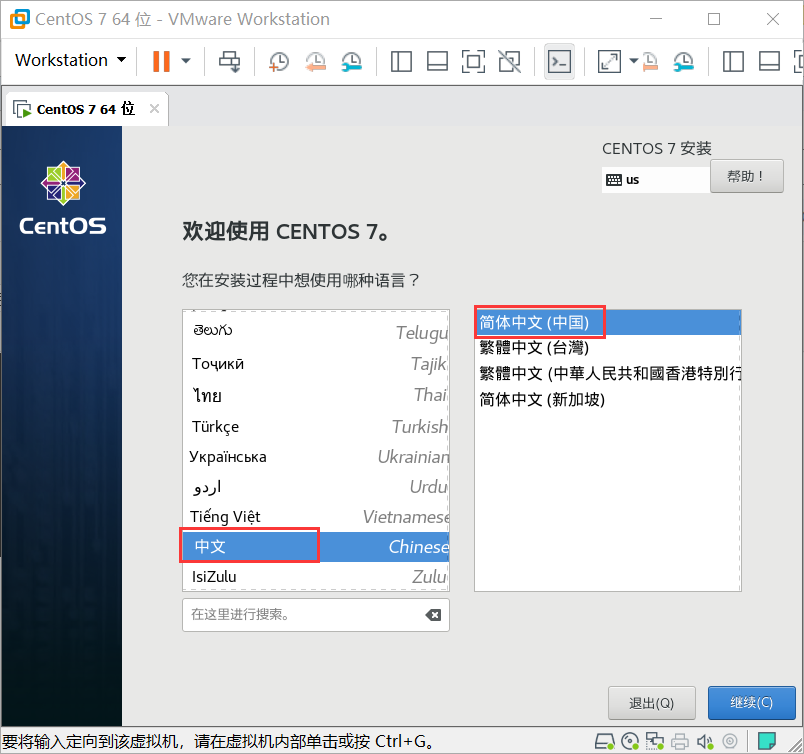
3. 安装信息摘要。
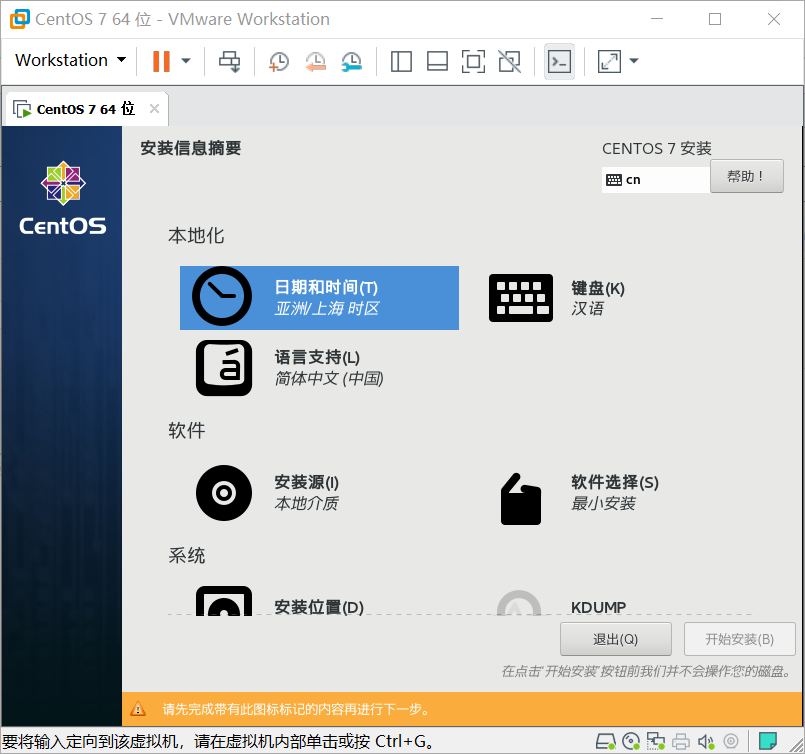
(1)选择日期/时间,点击“完成”。
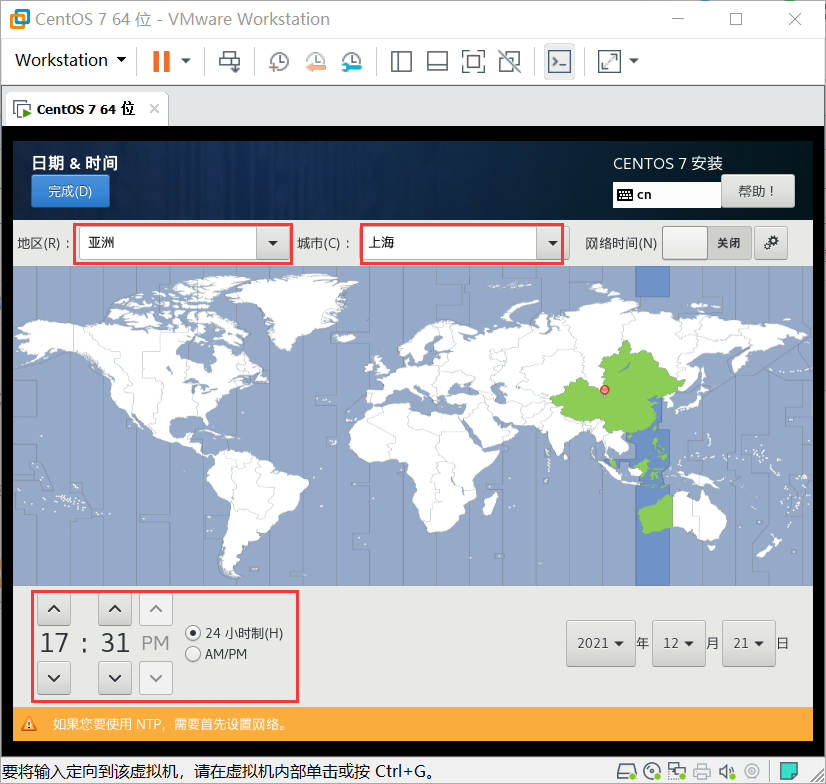
(2)键盘布局,若要添加语言,则点击“添加”,再点击“完成”。本人只选择汉语,点击“完成”。

(3)语言支持,选择默认的中文,点击“完成”。
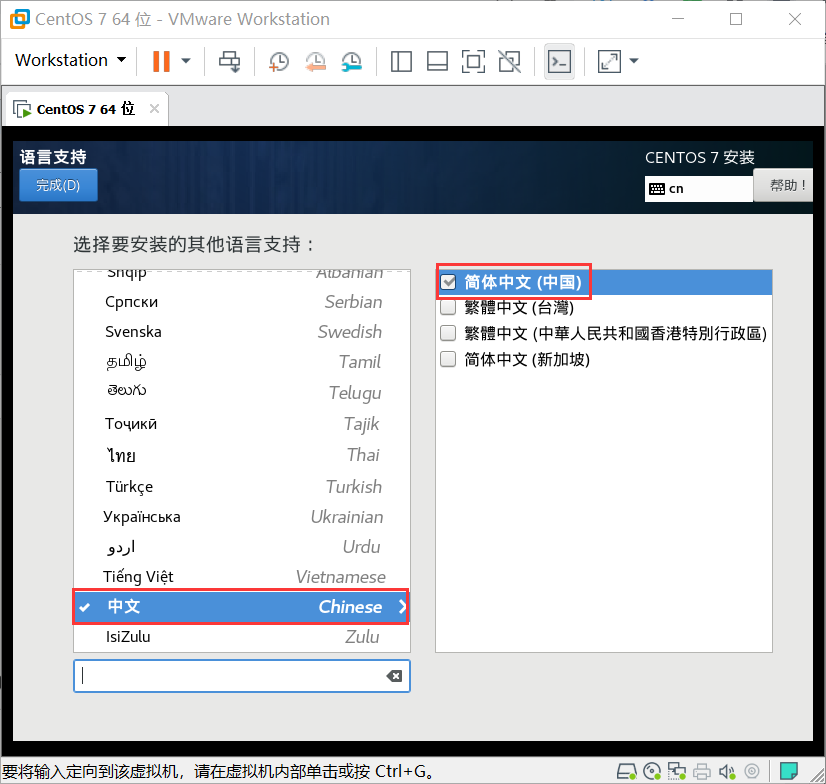
(4)选择安装源。
由于我在添加虚拟机的时候,我已经选择了镜像文件了,所以选择默认的安装源,并验证该安装源是否可用,点击“完成”。
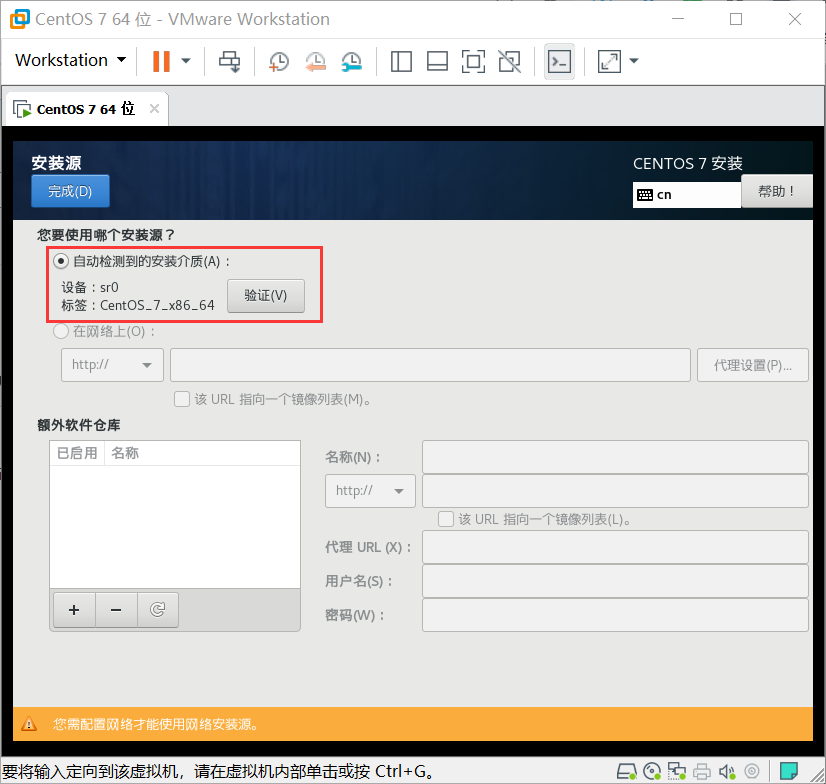
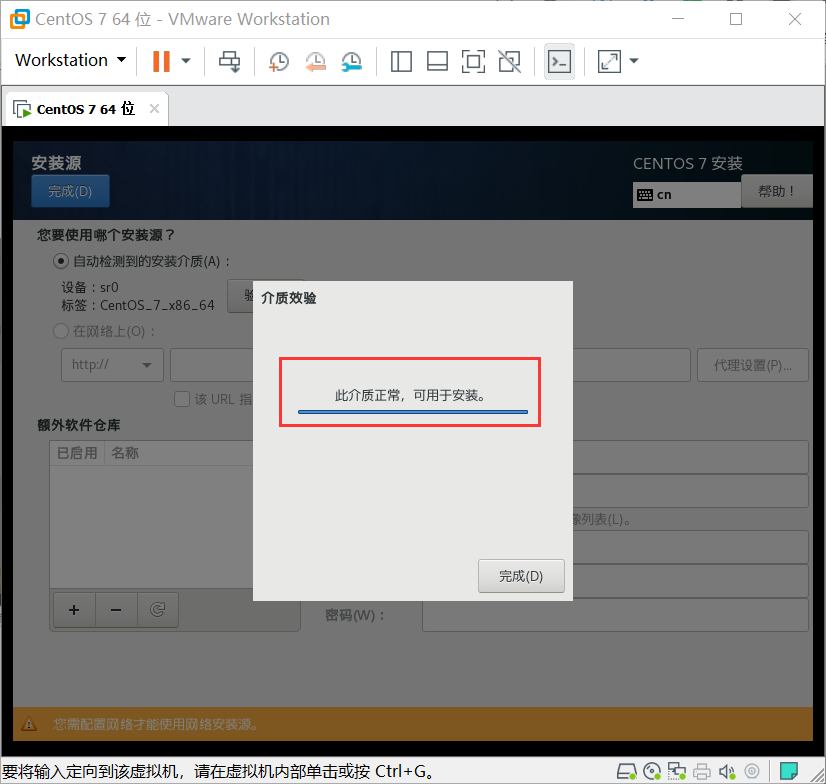
(5)软件选择。本人选择基本环境为“带GUI的服务器”,不需要已选环境的附加选项,点击“完成”。
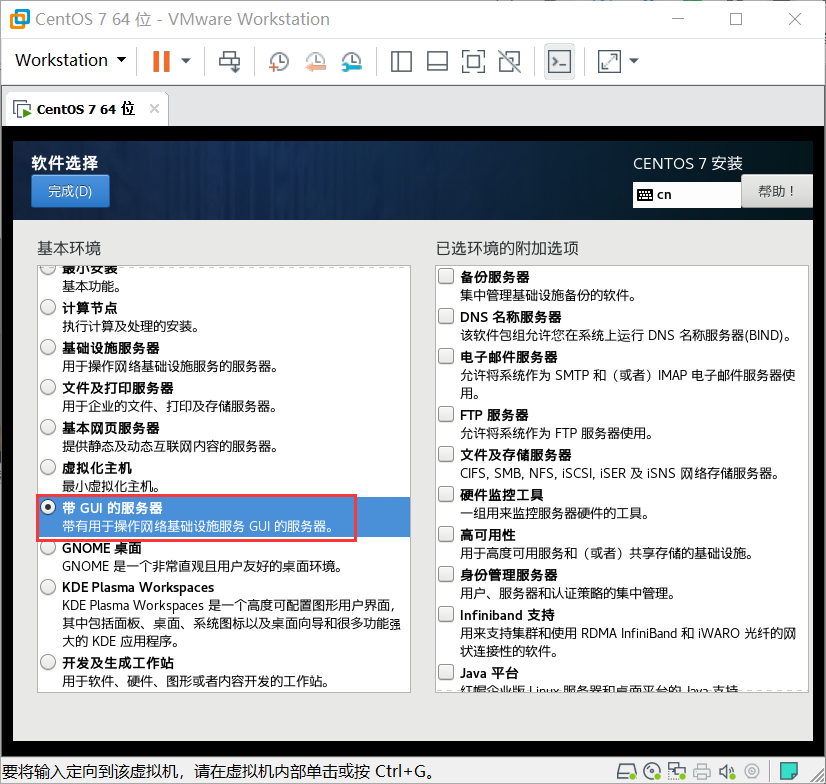
(6)选择目标位置,我在这里就选择添加虚拟机时新的磁盘空间,不添加新的磁盘,并且不配置分区,点击“完成”。
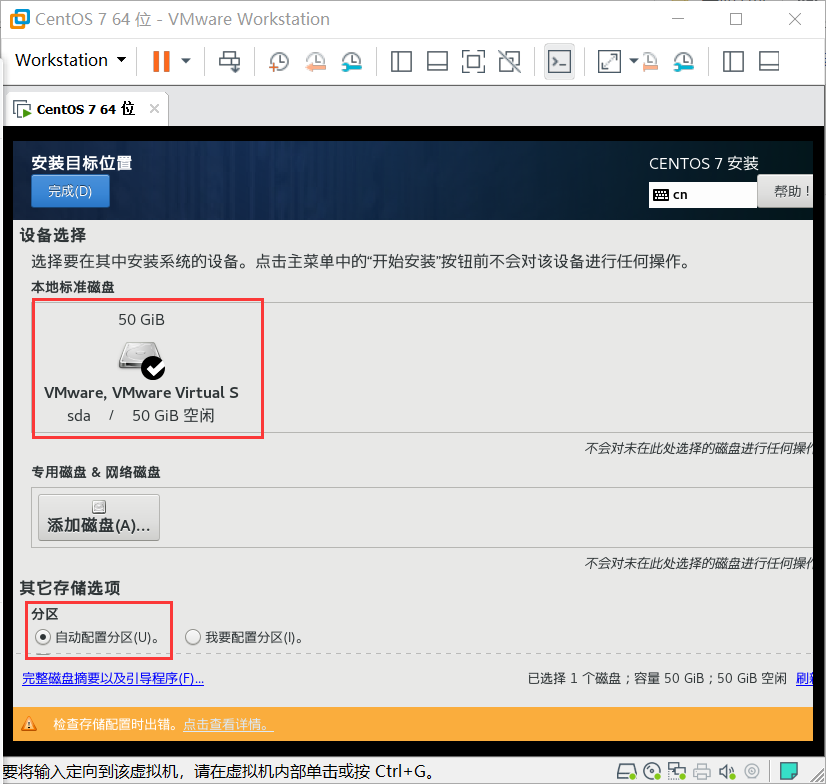
(7)KDUMP是否启用。一般不需要启用,点击“完成”。
kdump是在系统崩溃、死锁或者死机的时候用来转储内存运行参数的一个工具和服务。

(8)网络和主机名。虚拟机默认有一个网线,并且可以修改主机名为自己想要的。本人就选择默认,点击“完成”。
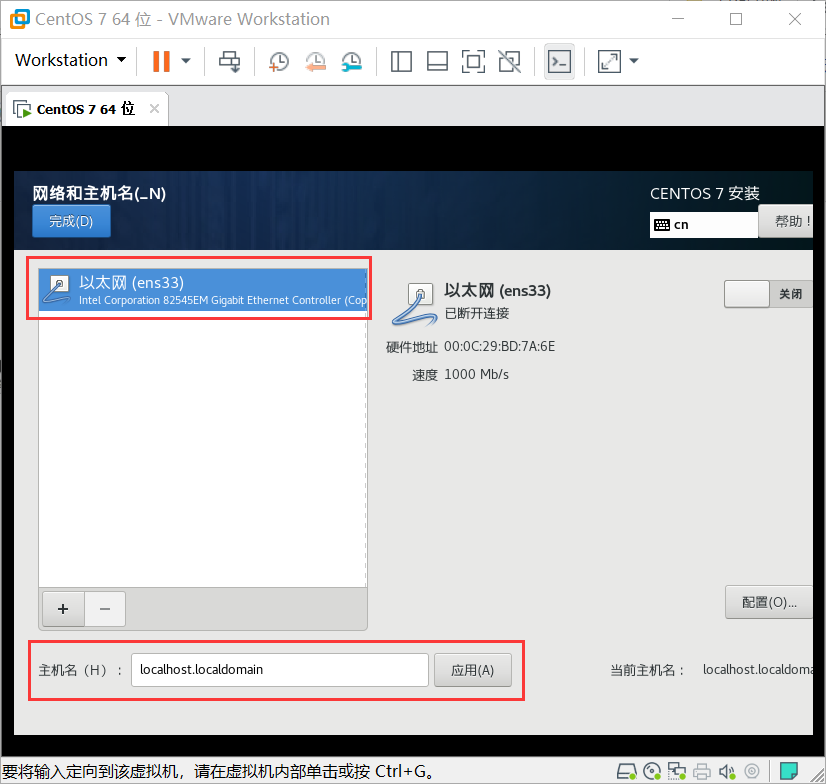
(9)SECURITY POLICY。安全策略,一般可以不启用,所以在这里我选择不启用,点击“完成”。
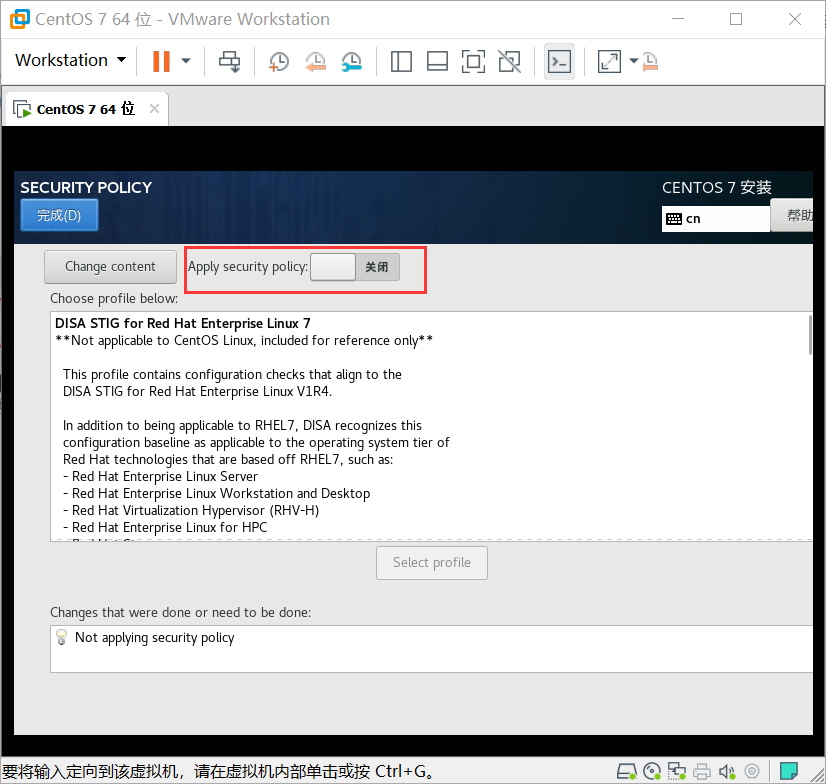
(10)点击开始安装。
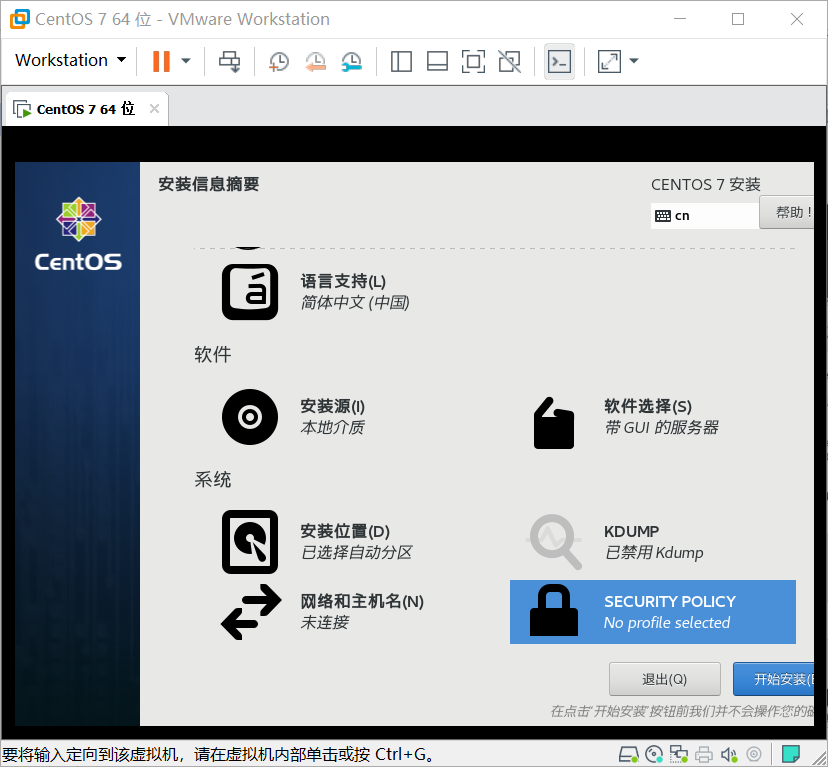
(11)安装过程中,设置密码,点击“完成”。
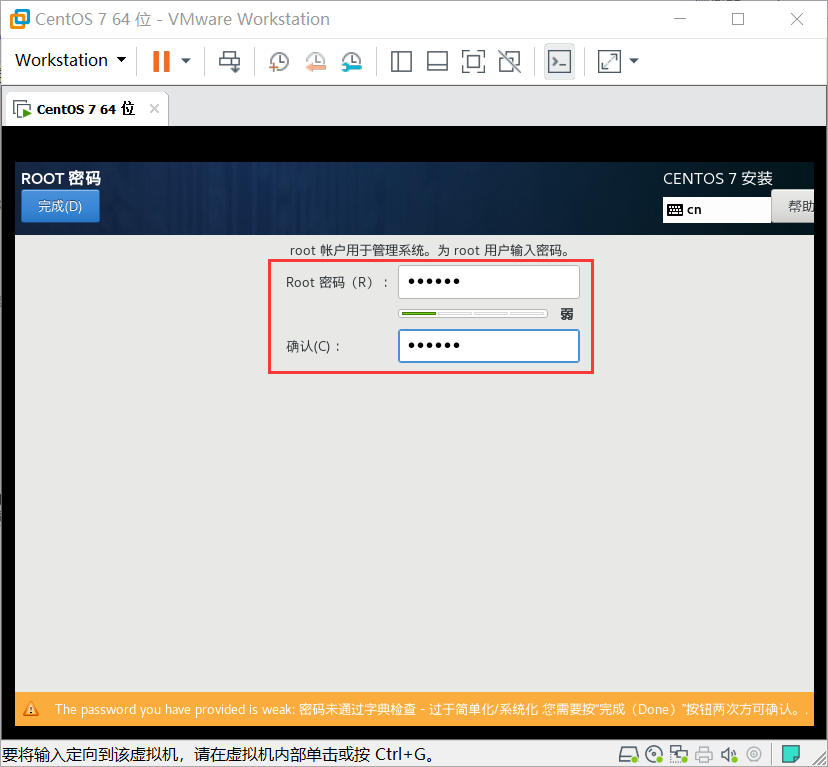
(12)创建用户。除了管理员默认的root用户之外,还可以创建其他的用户,并且可以选择是否设置密码和是否作为管理员用户,点击“完成”。
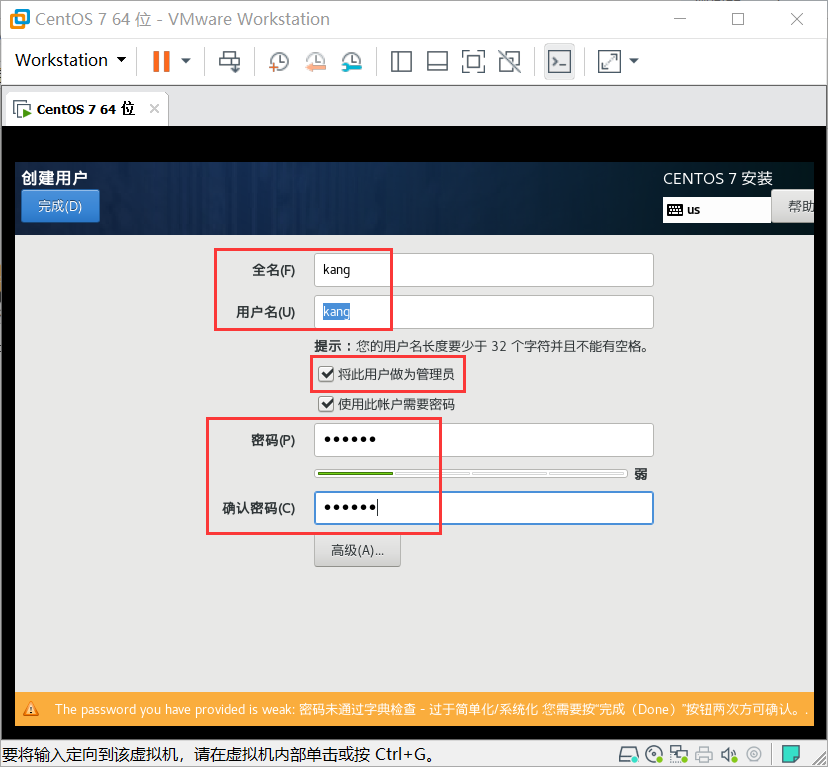
(13)等待安装,直到安装完成,点击“重启”。
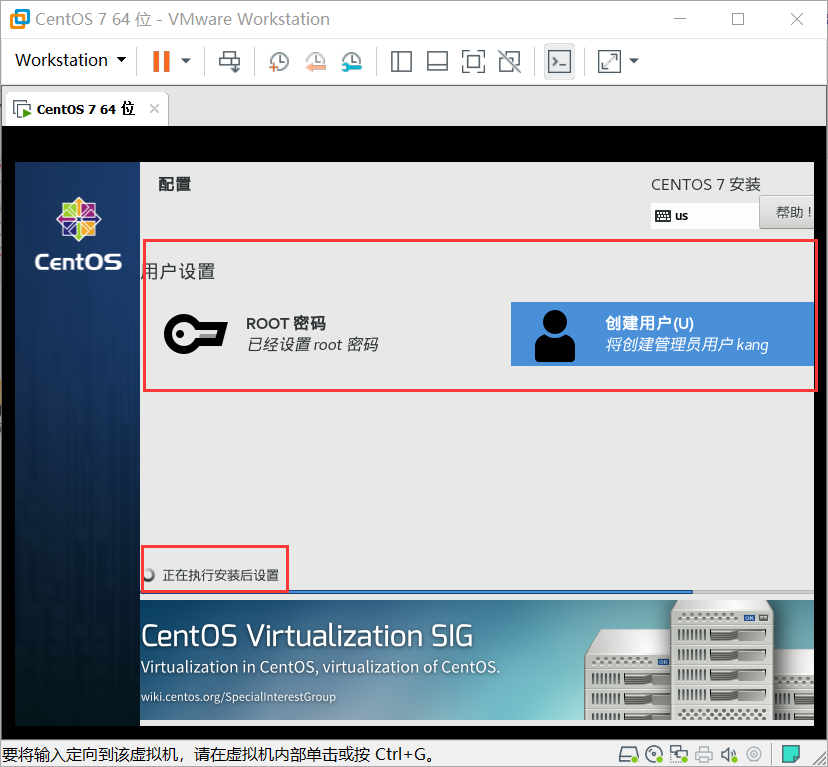
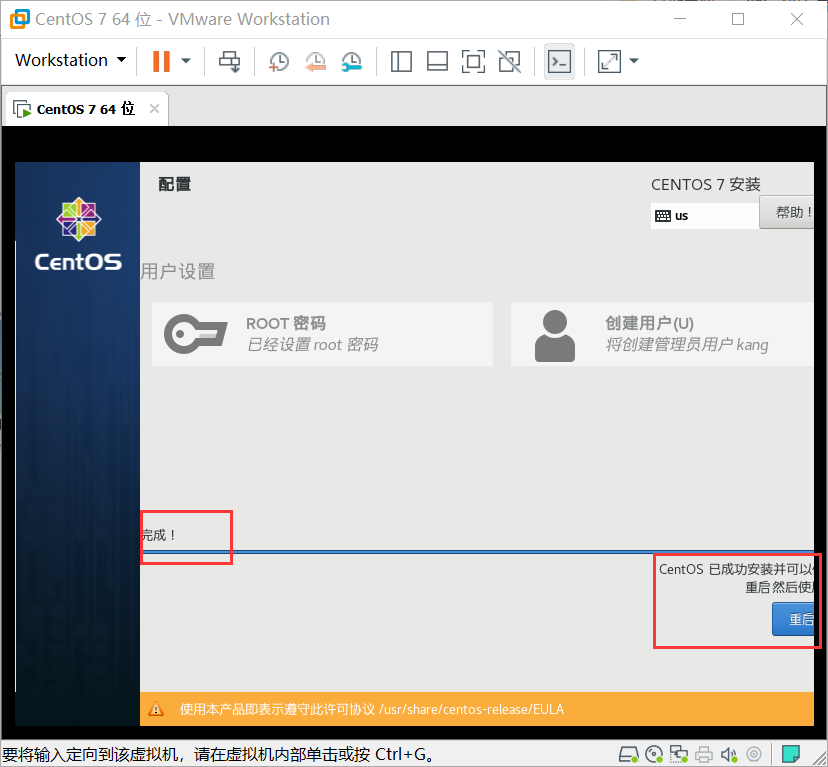
(14)是否同意许可协议,选择同意许可协议,点击“完成”。
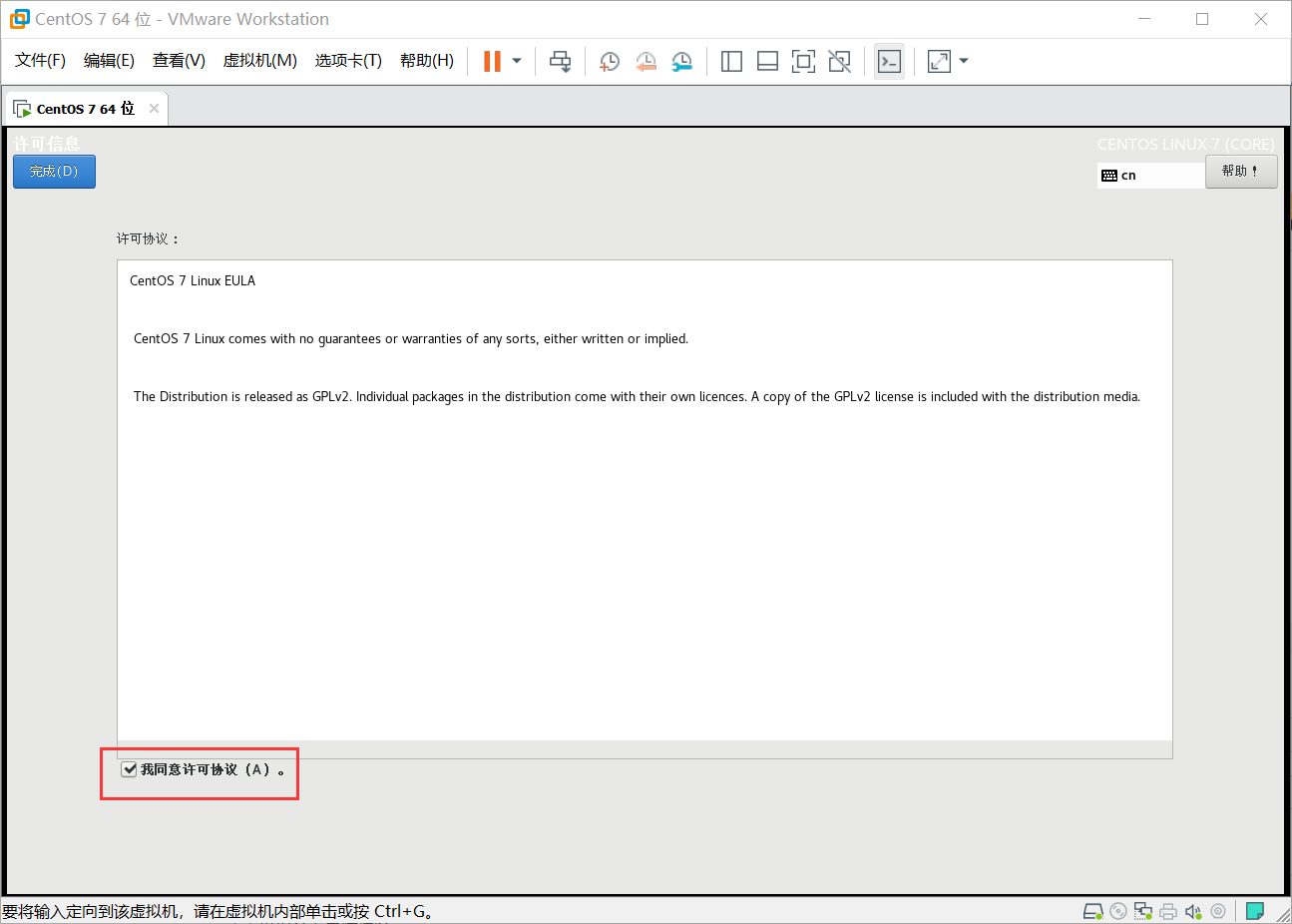
(15)点击“完成配置”。
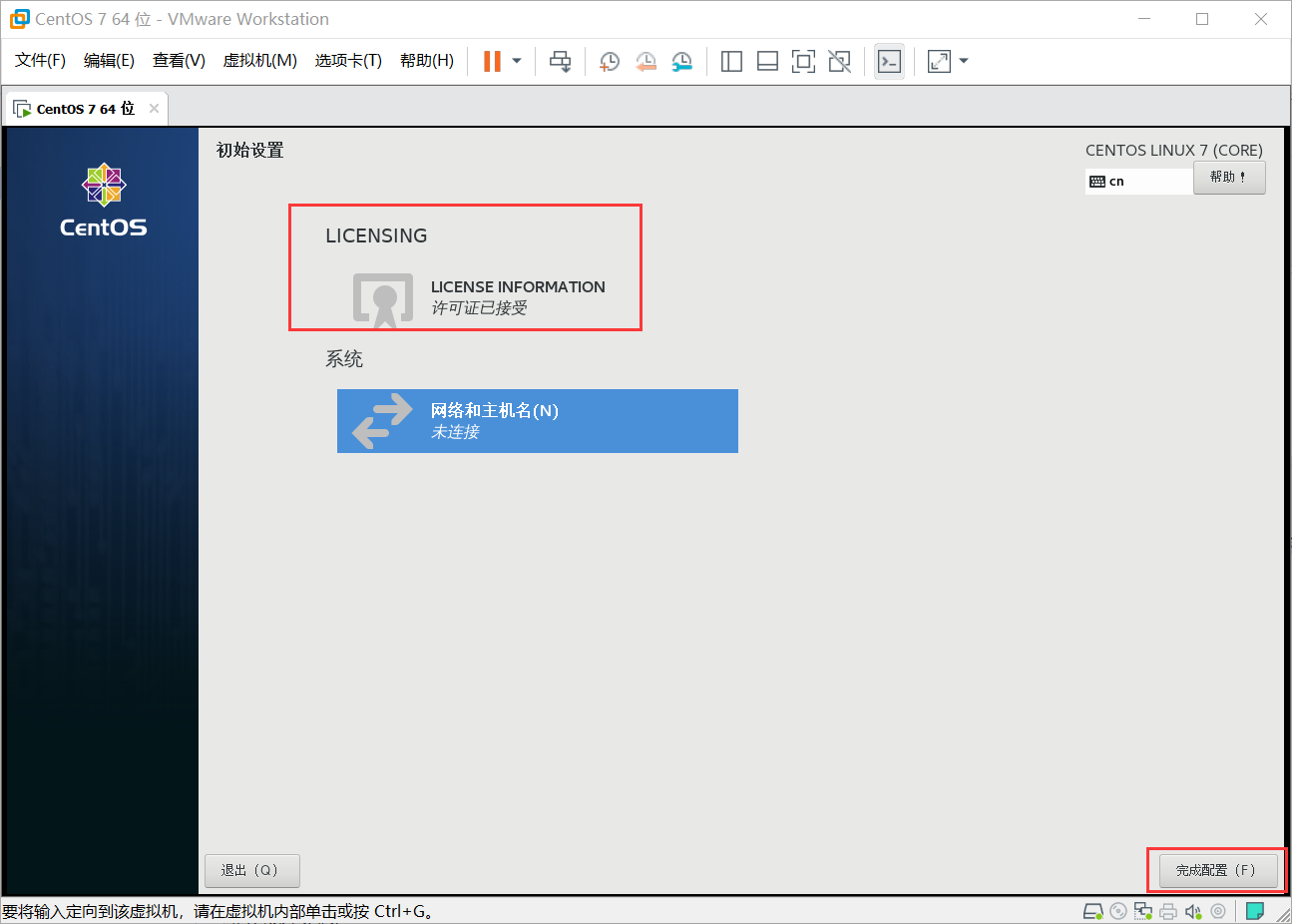
(16)登录即可使用。
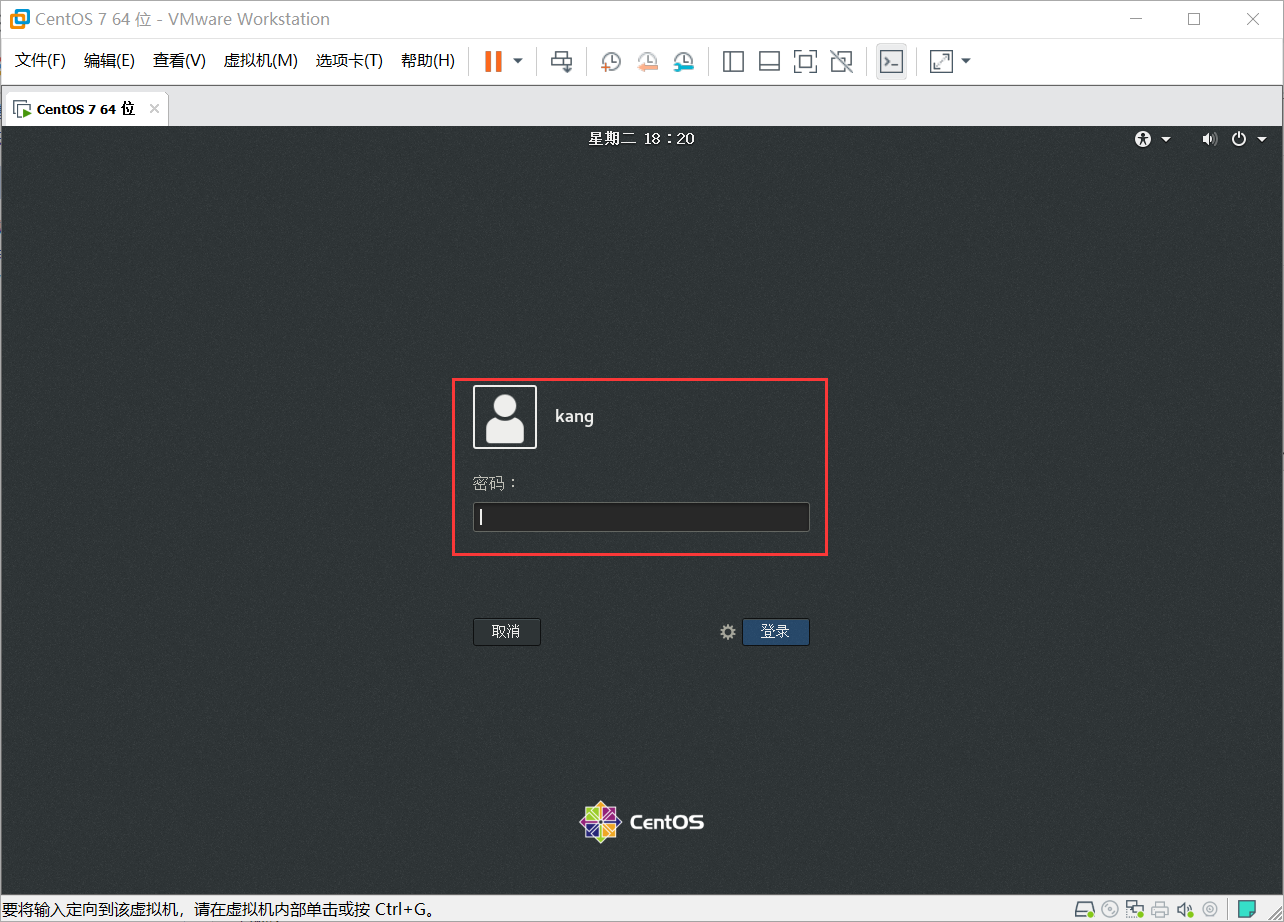
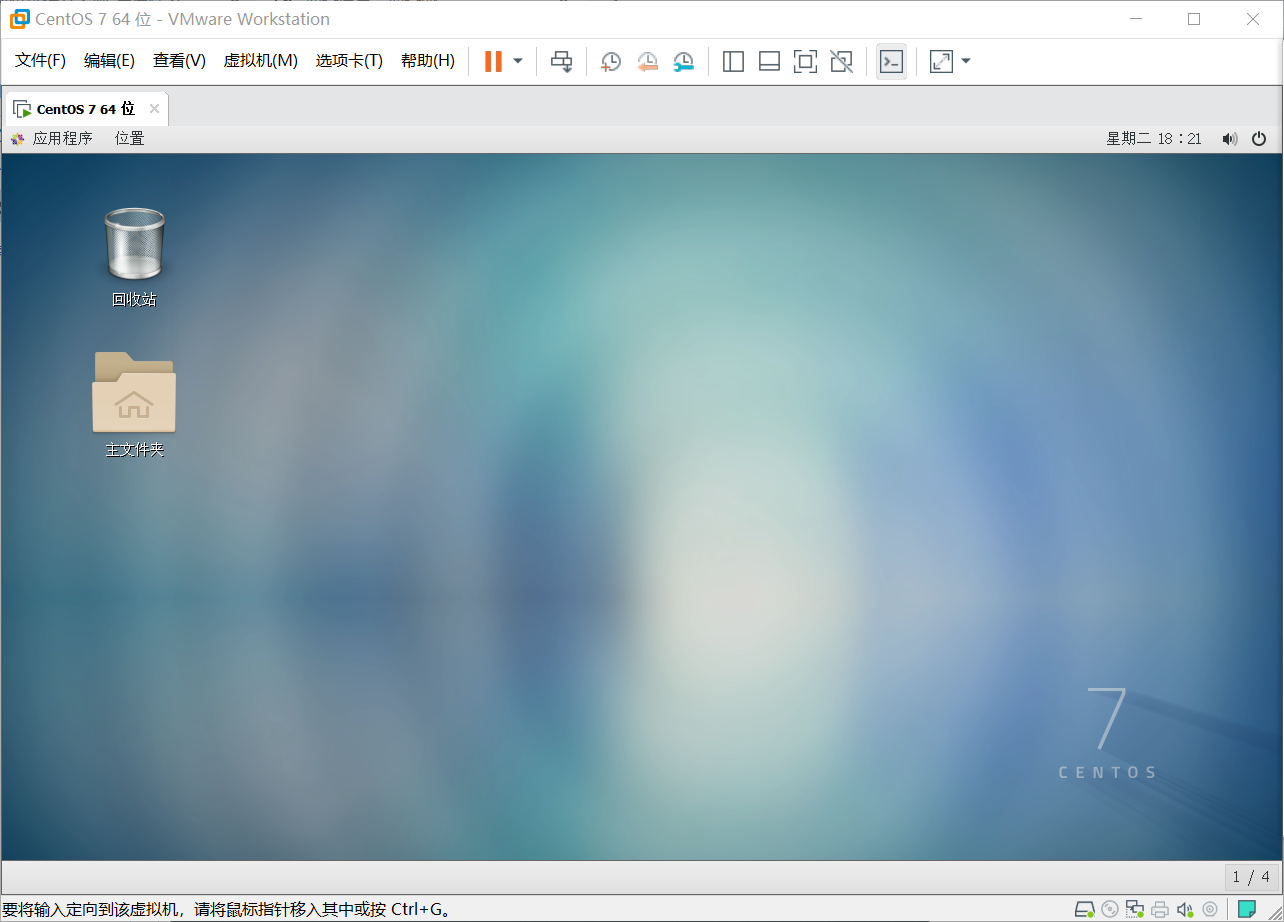
至此完成安装!!!
注意:
1. 如果有任何不懂的地方可以咨询我,随时欢迎互相帮助,帮大家解决问题,少走弯路。
2. 如果需要咨询其他问题,关注微信公众号 "筱晓沁的教学苑"、CSDN博客"xiaoxiaoqin@"、博客园"筱晓沁",谢谢大家支持。
最新超详细VMware下CentOS系统安装的更多相关文章
- 最新超详细VMware虚拟机安装完整教程
一.基础介绍 VMWare虚拟机软件是一个“虚拟PC”软件,它使你可以在一台机器上同时运行二个或更多Windows.DOS.LINUX系统.与“多启动”系统相比,VMWare采用了完全不同的概念.多启 ...
- VMware与Centos系统安装、重置root密码
VMware与Centos系统安装 今日任务 .Linux发行版的选择 .vmware创建一个虚拟机(centos) .安装配置centos7 .xshell配置连接虚拟机(centos) 选择性 ...
- VMware与Centos系统安装 和重置root密码
VMware与Centos系统安装 今日任务 1.Linux发行版的选择 2.vmware创建一个虚拟机(centos) 3.安装配置centos7 4.xshell配置连接虚拟机(centos) ...
- 运维01 VMware与Centos系统安装
VMware与Centos系统安装 今日任务 1.Linux发行版的选择 2.vmware创建一个虚拟机(centos) 3.安装配置centos7 4.xshell配置连接虚拟机(centos) ...
- VMware与Centos系统安装之重置root密码
VMware与Centos系统安装之重置root密码 今日任务 1.Linux发行版的选择 2.vmware创建一个虚拟机(centos) 3.安装配置centos7 4.xshell配置连接虚拟 ...
- VMware与Centos系统安装
Linux介绍 1. Linux Linux和windows一样都是操作系统,Linux是开源的.免费的.自由传播的类Unix操作系统软件. 是一个基于POSIX和UNIX的多用户.多任务.支持多线程 ...
- 实现VMware下CentOS和Windows之间的复制粘贴
实现VMware下CentOS和Windows之间的复制粘贴1.第一步,打开虚拟机2.点击菜单栏中的虚拟机->安装VMware Tools3.桌面中找到VMwareTools-10.0.10-4 ...
- 布衣之路(一):VMware虚拟机+CentOS系统安装
前言:布衣博主乃苦逼的Java程序猿一枚,虽然工作中不会涉及系统运维,但是开发的项目总还是要部署到服务器做一些负载均衡.系统兼容性测试.系统集成等等骚操作,而这些测试性的操作不可能直接SSH远程运维的 ...
- Vmware安装与VMware下Linux系统安装
源文件地址:http://www.cnblogs.com/lclq/p/5619271.html 1.下载安装VMware,我安装的是VMware 12.VMware从11开始不再支持32位系统,32 ...
随机推荐
- 【Sass/SCSS】我花4小时整理了的Sass的函数
[Sass/SCSS]我花4小时整理了的Sass的函数 博客说明 文章所涉及的资料来自互联网整理和个人总结,意在于个人学习和经验汇总,如有什么地方侵权,请联系本人删除,谢谢! 说明 Sass 定义了各 ...
- BombEnemy(炸弹人)
// // Created by Administrator on 2021/7/25. // #ifndef C__TEST01_BOMBENEMY_HPP #define C__TEST01_BO ...
- 【Tool】IntelliJ IDEA 使用技巧
IntelliJ IDEA 使用技巧 2019-11-06 20:51:43 by冲冲 1.快捷键 Ctrl+w //括出相关范围 Ctrl+shift+f //按照代码段在全局搜索 Ctrl+f ...
- 详解Python Streamlit框架,用于构建精美数据可视化web app,练习做个垃圾分类app
今天详解一个 Python 库 Streamlit,它可以为机器学习和数据分析构建 web app.它的优势是入门容易.纯 Python 编码.开发效率高.UI精美. 上图是用 Streamlit 构 ...
- 解决fatal: unable to access '': Failed to connect to 127.0.0.1 port 1181: Connection refused的问题
今天把项目提交的git远程的时候遇到一个问题 fatal: unable to access '': Failed to connect to 127.0.0.1 port 1181: Connect ...
- pm2 重启策略(restart strategies)
使用 PM2 启动应用程序 时,应用程序会在自动退出.事件循环为空 (node.js) 或应用程序崩溃时自动重新启动. 但您也可以配置额外的重启策略,例如: 使用定时任务重新启动应用程序 文件更改后重 ...
- 如何用three.js搭建处理3D园区、3D楼层、3D机房管线(机房升级版)-第九课(二)
接着上一篇文章,<如何用webgl(three.js)搭建处理3D园区.3D楼层.3D机房管线问题(机房升级版)-第九课(一)> 继续讲解关于三维数据中心管线可视化的解决方案. 上一篇我们 ...
- 洛谷 P3643 - [APIO2016]划艇(dp)
题面传送门 一道难度中等的 \(dp\)(虽然我没有想出来/kk). 首先一眼 \(dp_{i,j}\) 表示考虑到第 \(i\) 个学校,第 \(i\) 个学校派出了 \(j\) 个划艇的方案数,转 ...
- [Linux] 非root安装Lefse软件及其数据分析
说明 Lefse软件是宏组学物种研究常用软件,一般大家用在线版本即可.但要搭建在Linux集群环境中有点烦,记录一下折腾过程. 安装 这个软件是python2写的,因此假设我已经安装好了较高版本的py ...
- Dreamweaver 2019 软件安装教程
下载链接:https://www.sssam.com/1220.html#软件简介 Adobe Dreamweaver,简称"DW",DW是集网页制作和管理网站于一身的所见即所得网 ...
